LDAP 服务器验证 (MF727Cdw / MF725Cdn / MF628Cw / MF626Cn / MF623Cn)
(MF727Cdw / MF725Cdn / MF628Cw / MF626Cn / MF623Cn)
如果您的系统安装了 LDAP 服务器,可以确保在使用发送功能时执行 LDAP 服务器验证。这让您能阻止第三方的未经授权访问以及信息泄露。启用验证设置后,在使用传真或扫描功能时,发送授权画面会出现,并且只有在得到 LDAP 服务器正确授权的情况下操作才能继续。使用此处描述的设置来配置 LDAP 服务器验证。有关注册要用于验证的服务器的详细信息,请参阅注册 LDAP 服务器 (MF727Cdw / MF725Cdn / MF628Cw / MF626Cn / MF623Cn)。
1
启动远程用户界面并以系统管理员模式登录。启动远程用户界面
2
单击 [设置/注册]。
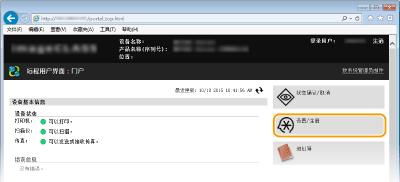
3
单击 [安全设置]  [发送功能的认证设置]。
[发送功能的认证设置]。
 [发送功能的认证设置]。
[发送功能的认证设置]。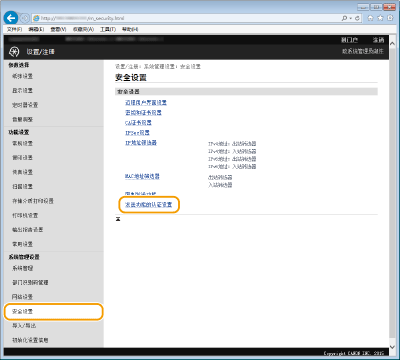
4
单击 [编辑]。
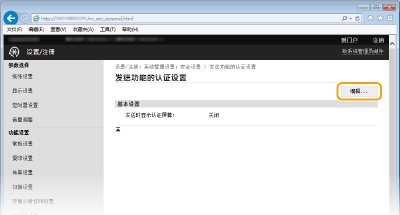
5
选中 [发送操作开始时显示认证屏幕] 复选框并选择注销时是否显示确认画面。
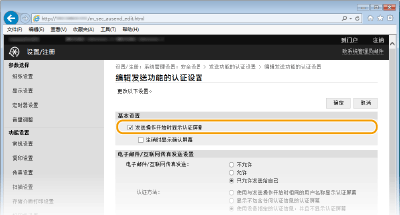
[发送操作开始时显示认证屏幕]
选中该复选框可在使用传真或扫描功能时显示“发送授权”登录画面(LDAP 服务器验证)。
[注销时显示确认屏幕]
选中该复选框可显示一个画面,用于在同时登录发送授权和部门识别码管理时进行选择性的注销。如果清除此复选框,则注销时不会出现选择画面,并且您会从发送授权和部门识别码管理注销。
6
配置用于发送电子邮件/I-Fax 的设置。
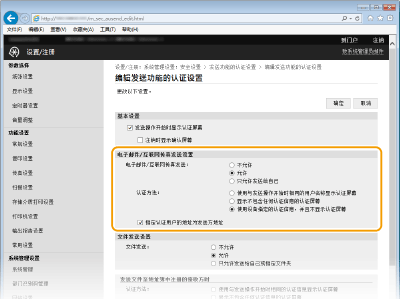
[电子邮件发送]
指定是否阻止电子邮件和 I-Fax 的发送。
|
[不允许]
|
阻止传出的电子邮件和 I-Fax。将无法再选择扫描功能中的 <电子邮件>/<互联网传真>。
|
|
[允许]
|
允许传出电子邮件和 I-Fax。
|
|
[只允许发送给自己]
|
阻止具有已授权电子邮件地址的用户以外的所有传出电子邮件和 I-Fax。授权用户的电子邮件地址必须在 LDAP 服务器上注册。
|
[认证方法]
当在 [电子邮件发送] 中选择 [允许] 或 [只允许发送给自己] 后,这可以让您指示在发送电子邮件时是否在 SMTP 服务器上显示验证画面。
|
[使用与发送操作开始时相同的用户名称显示认证屏幕]
|
显示验证画面,其中显示“发送授权”登录画面中输入的相同用户名和密码。
|
|
[显示不包含任何认证信息的认证屏幕]
|
显示验证画面,其中用户名和密码字段留空。
|
|
[使用设备指定的认证信息,并且不显示认证屏幕]
|
发送电子邮件或 I-Fax 时不显示验证画面。SMTP 服务器上的验证将使用 [电子邮件/互联网传真设置] 配置电子邮件/I-Fax 通信设置 中设置的用户名和密码执行。
|
[指定认证用户的地址为发送方地址]
要将授权用户的电子邮件设置为发送方,则选中此复选框。授权用户的电子邮件地址必须在 LDAP 服务器上注册。如果清除该复选框,[电子邮件/互联网传真设置] 中设置的电子邮件地址将被设置为发送方。
7
配置文件传输设置(用于保存到共享文件夹或 FTP 服务器)。
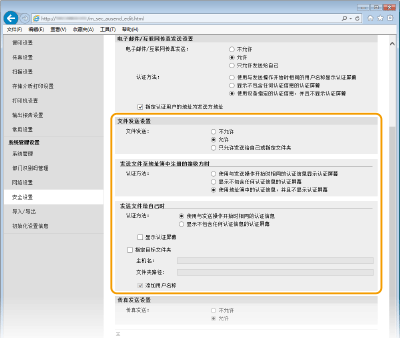
[文件发送]
设置是否允许保存到共享文件夹和文件服务器。
|
[不允许]
|
阻止保存到共享文件夹或 FTP 服务器。扫描功能中的 <文件> 将无法再使用。
|
|
[允许]
|
保存到共享文件夹或 FTP 服务器的功能不会被阻止。
|
|
[只允许发送给自己或指定文件夹]
|
阻止保存至指定文件夹以外的所有共享文件夹或 FTP 服务器。数据将保存至 LDAP 服务器上注册的文件夹或 [指定目标文件夹] 中指定的文件夹。
|
 当在 [文件发送]
当在 [文件发送] 中指定了 [允许] 时
中指定了 [允许] 时
[认证方法]
让您能指定发送时是否在服务器上显示验证画面。
让您能指定发送时是否在服务器上显示验证画面。
|
[使用与发送操作开始时相同的认证信息显示认证屏幕]
|
显示验证画面,其中显示“发送授权”登录画面中输入的相同用户名和密码。
|
|
[显示不包含任何认证信息的认证屏幕]
|
显示验证画面,其中用户名和密码字段留空。
|
|
[使用地址簿中的认证信息,并且不显示认证屏幕]
|
发送电子邮件或 I-Fax 时不显示验证画面。服务器上的验证将使用在地址簿中设置的用户名和密码进行。
|
 当在 [文件发送]
当在 [文件发送] 中指定了 [只允许发送给自己或指定文件夹] 时
中指定了 [只允许发送给自己或指定文件夹] 时
[认证方法]
让您能指定发送时是否在服务器上显示验证画面。
让您能指定发送时是否在服务器上显示验证画面。
|
[使用与发送操作开始时相同的认证信息]
|
使用在“发送授权”登录画面中输入的用户名和密码来在服务器上执行验证。选中 [发送时显示认证屏幕] 复选框可以显示验证画面,其中包含在发送数据时已输入的该用户名和密码。
|
|
[显示不包含任何认证信息的认证屏幕]
|
显示验证画面,其中用户名和密码字段留空。
|
[指定目标文件夹]
选中该复选框可以让您指定保存数据的文件夹。如果未选中该复选框,则保存目标将根据在 LDAP 服务器上注册的授权用户信息设置。
选中该复选框可以让您指定保存数据的文件夹。如果未选中该复选框,则保存目标将根据在 LDAP 服务器上注册的授权用户信息设置。
|
[主机名]
|
为共享文件夹或 FTP 服务器输入长度最多 120 个字符的主机名。
|
|
[文件夹路径]
|
输入保存目标文件夹的路径名称,长度最多 120 个字符(主机名除外)。选中 [添加用户名称] 复选框后,将添加用于 LDAP 验证的用户名和路径。
|
8
配置发送传真的设置。
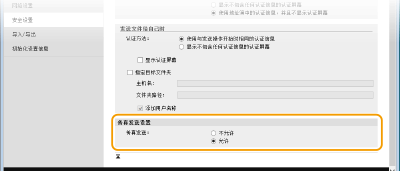
[传真发送]
选择是否允许发送传真。
|
[不允许]
|
限制传真的发送。
|
|
[允许]
|
不限制传真的发送。
|
9
单击 [确定]。